이 오류를 해결하려면 캐시와 쿠키를 지우십시오.
- file:///tmp/error.html 오류가 표시되면 Chrome이 이 위치에서 로컬 파일을 열 수 없음을 의미합니다.
- 이 오류는 파일 손상, 누락 또는 삭제 및 기타 브라우저 관련 문제로 인해 발생할 수 있습니다.
- 브라우저 캐시 및 쿠키를 지우고 브라우저를 재설정하면 문제가 해결될 수 있습니다.
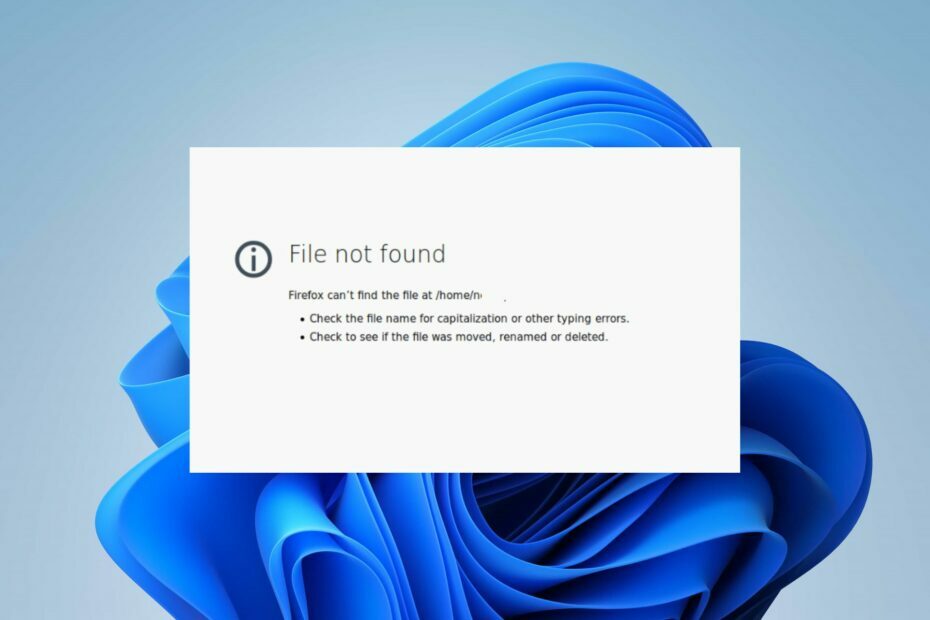
- 쉽고 직관적 작업 공간 관리
- 광고 차단기 페이지를 더 빠르게 로드하기 위해 통합된 모드
- WhatsApp 및 Facebook 메신저
- 맞춤형 UL 그리고 AI 친화적
- ⇒ 오페라 원 받기
Google Chrome의 file:///tmp/error.html 오류 메시지는 로컬 파일 시스템에서 웹 페이지를 로드하는 데 문제가 있음을 나타냅니다. 파일 경로는 브라우저가 /tmp 디렉토리 내에서 error.html이라는 파일에 액세스하려고 시도했음을 나타냅니다.
따라서 이 기사에서는 문제를 해결하는 방법에 대해 설명합니다. 또한 수정에 관한 기사에 관심이 있을 수 있습니다. Windows 업데이트 후 Chrome 브라우저 충돌 당신의 PC에.
file:///tmp/error.html의 원인은 무엇입니까?
- 누락되거나 삭제된 파일 error.html은 이동되거나 삭제되어 문제를 일으킬 수 있습니다.
- 파일 경로가 잘못되면 URL에 액세스할 수 없습니다.
- 손상된 파일은 Chrome에서 로드할 수 없으며 오류가 발생합니다.
- 권한 문제로 인해 특정 파일에 액세스하지 못할 수 있습니다.
Chrome에서 file:///tmp/error.html 오류를 수정하려면 어떻게 해야 하나요?
고급 문제 해결 단계를 진행하기 전에 다음 예비 검사를 준수하는 것이 좋습니다.
- 일시적인 버그나 결함을 수정하려면 Google 크롬을 다시 시작하세요.
- 파일 경로가 올바른지 확인하십시오.
- 파일이 지정된 위치에 있는지 확인하십시오.
- 버그가 없는 최신 버전을 실행하려면 Chrome을 업데이트하세요.
1. Chrome 캐시 및 쿠키 지우기
- PC에서 Google Chrome 브라우저를 실행한 다음 세 개의 점을 클릭하여 메뉴. 이동 더 많은 도구 그리고 클릭 인터넷 사용 정보 삭제.
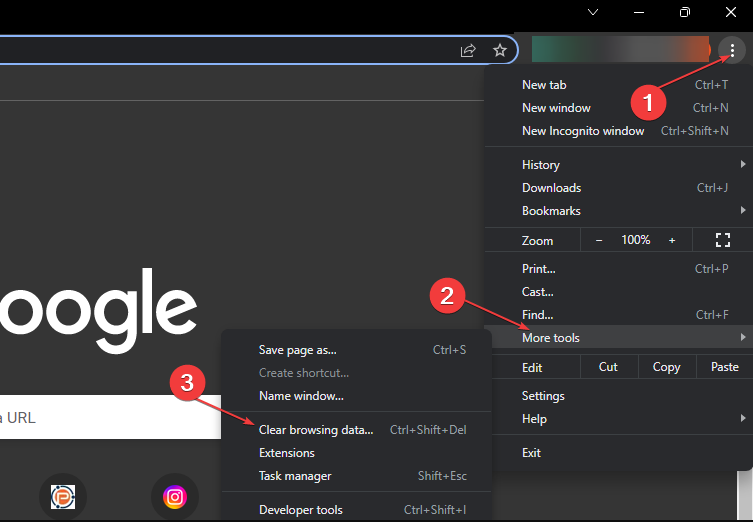
- 선택하다 모든 시간 모든 것을 삭제합니다. 에 대한 확인란을 선택하십시오. 쿠키, 기타 사이트 데이터, 그리고 캐시된 이미지 및 파일을 클릭한 다음 데이터를 지웁니다.
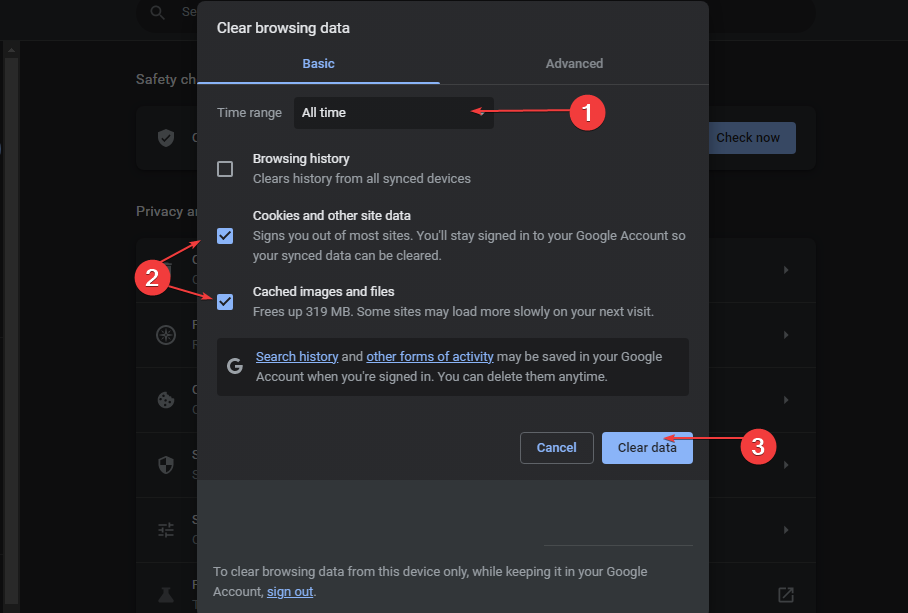
- 브라우저를 다시 시작하고 오류가 지속되는지 확인하십시오.
브라우저 캐시를 지우면 파일 접근성 프로세스를 방해할 수 있는 캐시되었거나 오래된 파일과 관련된 문제를 해결하는 데 도움이 될 수 있습니다.
2. 새로 추가된 Chrome 확장 프로그램 비활성화
- PC에서 Google Chrome 브라우저를 연 다음 세 개의 점을 클릭하여 메뉴. 이동 더 많은 도구 다음을 클릭하십시오. 확장.
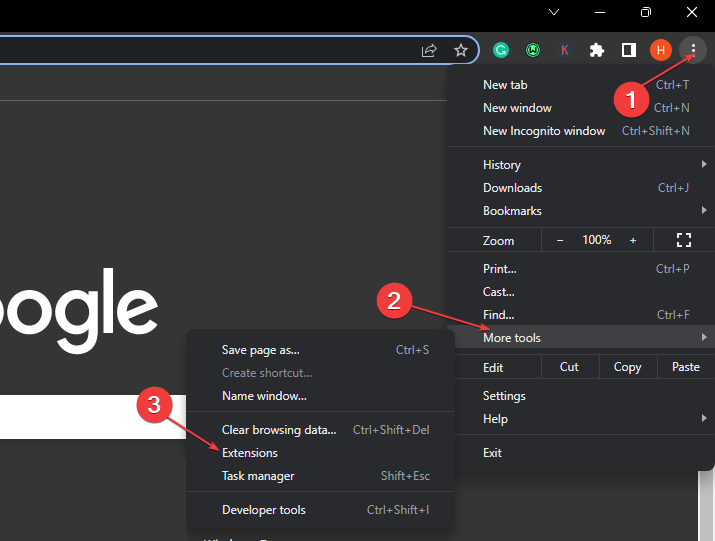
- 모든 새 확장에 대한 스위치를 끕니다.
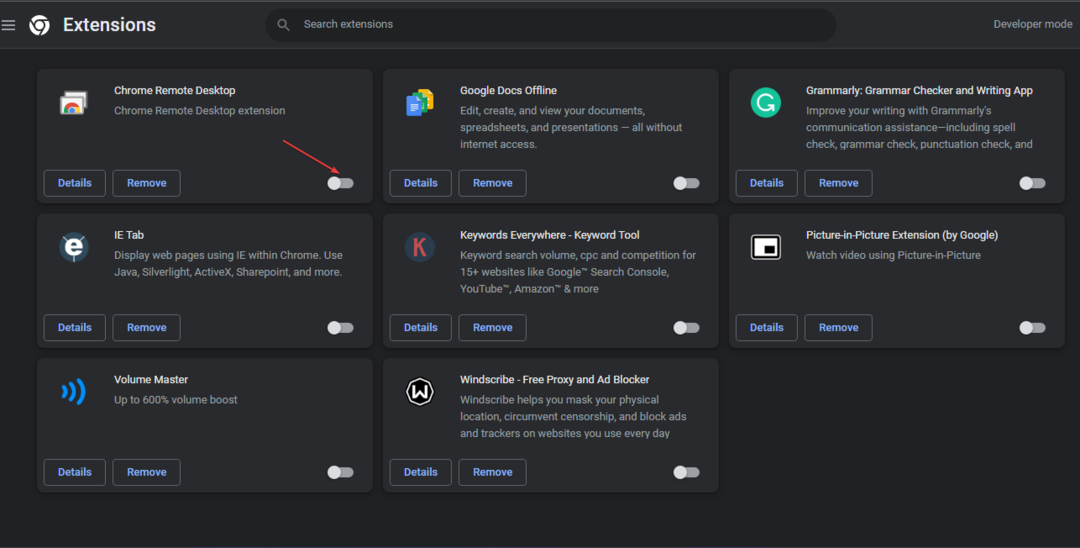
- 브라우저를 다시 시작하고 file:///tmp/error.html 오류가 지속되는지 확인하십시오.
일부 브라우저 확장 프로그램은 파일 로드를 방해할 수 있습니다. 설치한 확장 프로그램을 일시적으로 종료하면 오류를 해결할 수 있습니다.
우리의 기사를 확인하십시오 Chrome에서 악성 확장 프로그램 제거 더 많은 단계를 위해.
3. Chrome 설정 재설정
- Google Chrome 브라우저를 실행한 다음 세 개의 점을 클릭하여 메뉴. 선택하다 설정 드롭다운 메뉴에서.
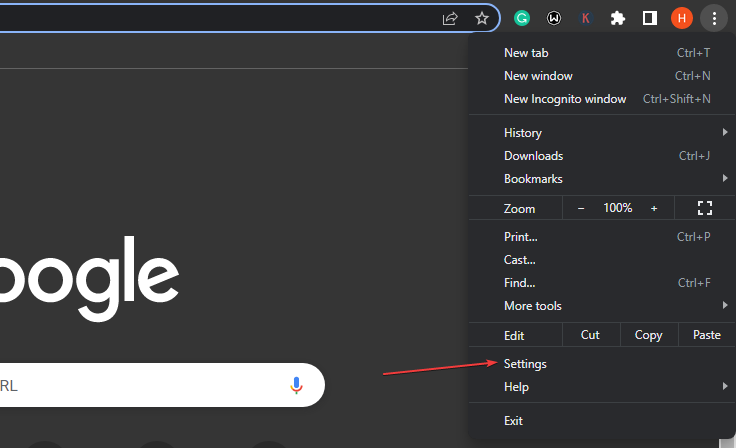
- 왼쪽 사이드바에서 재설정 설정 옵션.
- 메시지가 표시되면 설정을 기본 상태로 복원 옵션을 클릭한 다음 재설정 설정 단추.
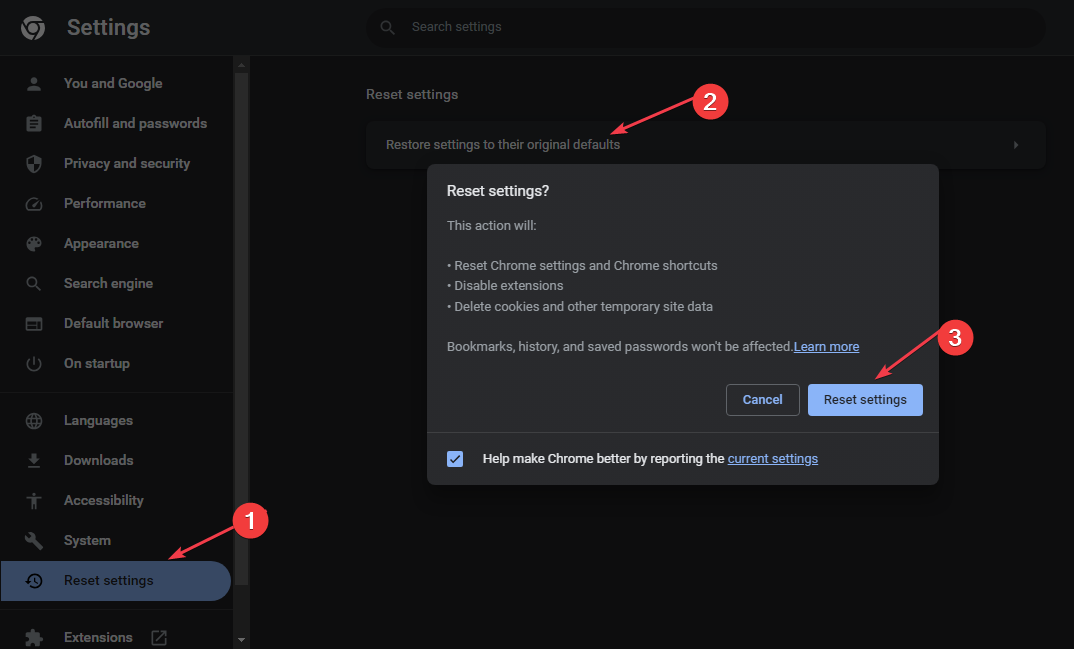
- 프로세스가 완료되고 Chrome을 다시 시작할 때까지 잠시 기다립니다.
위의 단계는 브라우저를 기본 상태로 되돌리고 오류를 일으키는 수정 사항을 취소합니다.
- Chrome 리더 모드: 활성화 및 사용 방법
- 0xa0430721 오류: Chrome 또는 Edge를 설치할 수 없음 [수정]
- ERR_HTTP2_INADEQUATE_TRANSPORT_SECURITY [수정]
- Chrome에서 축소판을 어떻게 추가합니까? [쉬운 방법]
4. 크롬 재설치
- 클릭 시작 버튼을 입력하고 제어판, 그런 다음 입력하다.
- 클릭 프로그램들 그리고 로 이동 프로그램 및 기능 탭.
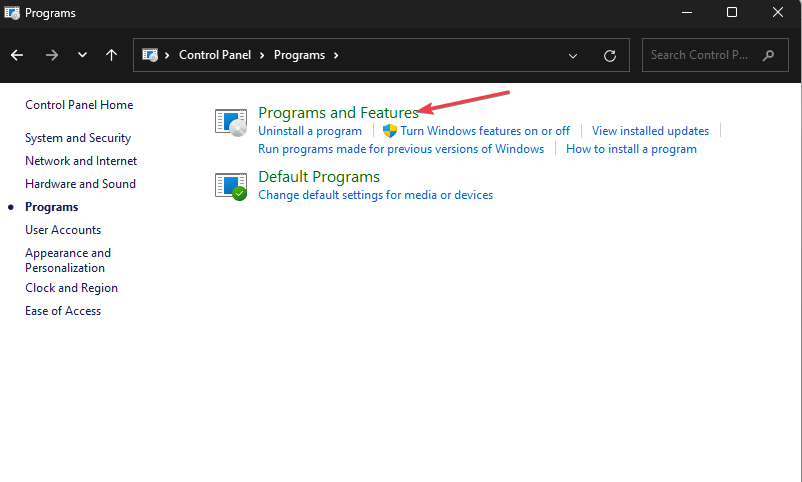
- 위치하고 있다 구글 크롬 설치된 프로그램 목록에서 클릭 제거 탭 상단에
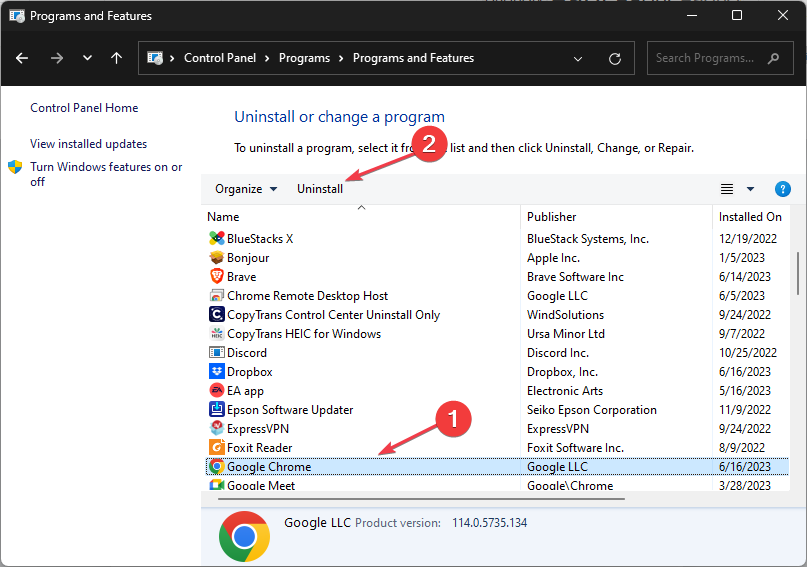
- 이제 공식 웹 사이트 또는 MS Store에서 최신 버전의 Chrome을 다운로드하십시오.
- Chrome을 설치하고 설치 과정에서 제공되는 프롬프트를 따릅니다.
Chrome을 다시 설치하면 손상되지 않은 데이터로 새로운 앱을 설치하여 이전 앱의 근본적인 문제를 제거합니다.
또는 수정 방법에 대해 읽어보십시오. 크롬이 열리지 않음 윈도우 11에서.
추가 질문이나 제안 사항이 있으면 댓글 섹션에 남겨주세요.


![NET:: Google Chrome의 ERR_CERT_INVALID 오류 [해결됨]](/f/a8cb8d689689294e04336807916da30e.jpg?width=300&height=460)